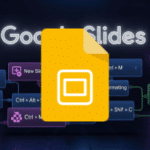Utilisateurs de Google Slides,
J’ai des secrets à vous confier pour gagner en productivité.
Je ne vous demande pas d’adresse email pour vous les envoyer.
Mais j’accepte les likes, les commentaires et les republications pour augmenter le partage de ces astuces.
——-
Les raccourcis de duplication :
Stop au CTRL+C / CTRL+V
pour dupliquer une image (ou une zone de texte) sur une diapositive,
Faites simplement un CTRL+D (D comme Dupliquer)
Attention, cela ne fonctionne que sur SLIDES (pas sur une autre application)
Vous pouvez également enfoncer la touche CTRL de votre clavier et en déplaçant votre élément avec la souris.
Cela la dupliquera.
Et si vous maintenez en plus la touche MAJ, cela la dupliquera sur le même axe (horizontal ou vertical)
CTRL+D, vous permet également de dupliquer une diapositive entière après avoir sélectionné la vignette dans la pellicule.
CTRL+M ajoute une nouvelle diapositive (en utilisant la même mise en page que la diapositive précédente)
La touche MAJ seule, vous permet de déplacer votre élément sur le même axe (sans dupliquer)
——-
Dicter le texte dans la zone de commentaire
Rien de plus “chiant” que de taper les commentaires de vos diapositives.
Il suffit de les dicter en utilisant l’option (Outils > Dicter les commentaires)
ou plutôt CTRL+MAJ+S
——-
En mode diaporama, utilisez ces 3 raccourcis
L pour afficher un laser rouge avec une traine
W pour masquer votre diapositive avec un écran blanc (W = WHITE)
B pour masquer votre diapositive avec un écran noir (B = BLACK)
——-
Ajouter des liens hypertextes avec CTRL+K (K = LinK)
——-
Zoomer ou dézoomer sur votre diapositive
CTRL + Molette de la souris (positionner votre curseur sur la zone à Zoomer ou Dézoomer)
——
Pour gérer la 3e dimension (prodondeur) quand les images se superposent.
Utiliser la touche CTRL + les flèches HAUT et BAS (pour passer devant ou derrière les éléments)
——
Pour déplacer un élément avec précision (nouveauté 2025)
Les flèches seules (haut/bas, Gauche/Droite) déplacent désormais de mm en mm
si vous ajoutez la Touche MAJ (21 mm d’un coup)
—–
Les indémodables (Gras / Italique / souligné) qui fonctionnent partout
CTRL+B – Bold
CTRL+I – Italic
CTRL+U – Underline